Определить по ip: 2ip.io | DDoS protection
Как узнать IP-камеры: несколько простых способов
Что это такое? Системы видеонаблюдения выходят из строя, достаются «в наследство» вместе с объектом, бумажные инструкции теряются. При этом остается необходимость их настройки, но, чтобы сделать это, следует для начала узнать IP камеры.
Как определить? Есть несколько законных способов сделать это. Найти в Интернете инструкцию производителя к конкретной модели – там будет указан IP по умолчанию. Поискать таблицу, где будут указаны адреса и пароли камер разных производителей. Использовать специальные программы. Как сделать лучше, узнаете из нашего материала.
Оглавление:
- Зачем знать IP-адрес камеры
- Основные способы узнать IP камеры
- 8 программ и приложений для поиска IP камеры
- Как изменить IP камеры видеонаблюдения
Зачем знать IP-адрес камеры
Видеонаблюдение в современном мире – это всегда система, состоящая из нескольких камер и сервера, куда сигнал поступает, обрабатывается, архивируется и хранится. Централизованное видеонаблюдение может быть смонтировано в масштабе целого города. Чтобы сигнал от таких систем было удобнее принимать и передавать через Интернет, все устройства видеонаблюдения обычно объединяются в локальные LAN/WAN-сети.
Централизованное видеонаблюдение может быть смонтировано в масштабе целого города. Чтобы сигнал от таких систем было удобнее принимать и передавать через Интернет, все устройства видеонаблюдения обычно объединяются в локальные LAN/WAN-сети.
Теперь несколько слов об IP-адресации. Фактически, IP – это адрес конкретного прибора в Интернете, его личный, неотъемлемый код, по которому эту аппаратуру можно идентифицировать. Зная IP-адрес, можно подключиться к механизму, который ему соответствует. Цифровая камера – это одно из устройств, которое работает в соответствии с IP-протоколом.
Каждому из электронных приборов присваивается собственный сетевой идентификатор, который включает в себя группы из четырех чисел. С помощью данного адреса web-камера транслирует изображение или же принимает управляющие сигналы.
Обычно система видеонаблюдения на каком-либо объекте включает в себя несколько камер. Управляющая система (программный клиент) настраивается на адреса устройств, входящих в нее. С камер, обладающих иными IP-идентификаторами, сигнал (а значит, и изображение) получить не удастся.
С камер, обладающих иными IP-идентификаторами, сигнал (а значит, и изображение) получить не удастся.
Как же узнать IP-адрес конкретной камеры и как его задействовать для получения доступа к видеосигналу?
Основные способы узнать IP камеры
Попробуем разобраться, как можно узнать IP-адрес камеры видеонаблюдения:
- IP любого устройства прописывается в его пользовательской инструкции. Кроме того, введя идентификационный номер товара, его IP можно посмотреть на сайте производителя. Данная информация часто указывается непосредственно на коробке изделия (на тыльной стороне крышки, например).
- Современные web-камеры продаются в комплекте со вспомогательным софтом. В числе прочих могут присутствовать и утилиты, которые после установки на управляющий компьютер, вычисляют и контролируют IP-адреса всех устройств, подключенных к данному терминалу. Кроме того, такой софт всегда можно скачать с официального сайта производителя.
- Узнать IP-адрес камеры видеонаблюдения можно через операционную систему.
 Надо подключить камеру к компьютеру (через USB), а после набрать в командной строке команду «arp-a» или же «ipconfig». ОС покажет все подключенные устройства.
Надо подключить камеру к компьютеру (через USB), а после набрать в командной строке команду «arp-a» или же «ipconfig». ОС покажет все подключенные устройства.
10 шагов, которые помогут
выбрать добросовестного подрядчика
Поможет сохранить
бюджет и уложиться в сроки проекта
pdf 3,7mb
Уже скачали 11 507
Какие еще существуют способы нахождения IP-адреса камеры видеонаблюдения?
Через сканеры сети
Имеются в виду не те сканеры, с помощью которых можно перевести изображение на бумаге в виртуальную картинку, а специализированные приборы, которые осуществляют поиск устройств и в том числе позволяют узнать IP-адрес любой web-камеры в локальной сети. Примером может служить «Advanced IP Scanner» – бесплатный, популярный и весьма распространенный сетевой сканер.
Минусом такого способа поиска является тот факт, что рядом с каждым IP отсутствует подпись о том, какое устройство ему соответствует, – идентификация функциональности отсутствует. Так что придется вручную проверять каждый IP номер (а устройств могут быть сотни).
Так что придется вручную проверять каждый IP номер (а устройств могут быть сотни).
Через интерфейс роутера
Узнать IP web-камеры можно и через интерфейс самого роутера. Достаточно вбить в адресную строку 192.168.1.1 (стандартный адрес для роутеров). Оказавшись на странице, где потребуется ввести логин и пароль, в обоих полях следует ввести «admin» (кавычки, естественно, не нужны). Вообще, пароль на роутер, конечно, нужно вводить сразу и лучше придумать его посложнее.
Затем обращаемся к пункту меню «Status» – здесь возможны два варианта:
- если подключение камеры осуществлено по Wi-Fi, тогда выбираем пункт меню «WLAN»;
- если подключение осуществлено через разъем Ethernet, выбираем «LAN».
В подпунктах меню присутствует информационная панель «LAN-Side Devices». Именно там содержится информация относительно:
- типа устройства;
- IP-адреса устройства внутри локальной сети;
- MAC-адреса устройства;
- общего времени работы последнего подключения.

Интерфейс меню может отличаться в зависимости от производителя роутера, но функционал каждого пункта остается одинаковым.
Если информация, которая вам требуется, отсутствует, то это, скорее всего, означает, что вы просто не смогли ее найти. В данном случае просто обратитесь к своему провайдеру.
Таблица с типичными адресами, паролями и логинами самых популярных марок web-камер:
№ п/п | Фирма | IP-адрес | Логин | Пароль |
1 | Beward | 192.168.0.99 | admin | admin |
2 | Dahua | 192.168.1.108 | admin | admin |
3 | MicroDigital | 10. | root | root |
4 | AirCam | 192.168.1.20 | ubnt | ubnt |
5 | IPEYE | 192.168.0.123 | admin | 123456 |
6 | Hikvision | 192.0.0.64 | admin | 12345 |
7 | Polyvision | 192.168.1.0 | admin | без пароля |
8 | Spacetechnology | Используется DHCP | admin | 12345 |
8 программ и приложений для поиска IP камеры
Рассмотрим подробнее программный способ выяснения IP-адреса. Перечислим программы, разработанные специально, чтобы узнавать IP-адреса web-камер:
Перечислим программы, разработанные специально, чтобы узнавать IP-адреса web-камер:
IVMS-4200
Перейдите на официальный сайт разработчика, выберите пункт «Статьи» и кликните по соответствующей тематике. Там представлено множество ссылок для скачивания утилит. Сохраните программу у себя на компьютере, откройте ее, перейдите во вкладку «Devise Management». Там вы найдете и IP самого компьютера, и IP множества контролируемых им внешних устройств.
Angry IP Scanner
Это весьма удобное программное приложение, позволяющее получить список вообще всех устройств, которые имеют подключение к вашей локальной сети. Утилита отлично работает во всех ОС, она бесплатна и легко скачивается с официального сайта разработчика.
Алгоритм установки и начала работы прост: сначала краткая инструкция, которую нужно обязательно прочитать (или просто прокрутить до самого низа), затем нужно перейти на главный экран и ввести там диапазон IP-адресов (стандартный: 192.168.0.0 – 192. 168.255.255).
168.255.255).
Но если нужны публичные камеры, как узнать внешние IP-адреса в таком случае? Их диапазон – 10.194.0.1 – 10.232.255.254, однако следует иметь в виду, что обратиться можно будет к IP только тех устройств, которые находятся в открытом доступе. Программа выведет на экран все адреса: доступные будут выделены синими кружками, закрытые – красными.
С помощью данной утилиты можно не только найти нужную камеру, но и оперативно выявить незаконно подключенные устройства.
Dahua Technology
В данной программе можно создавать шаблоны поисковых настроек, и тем самым получать расширенную информацию о подключенных устройствах. Кроме того, можно обновлять ПО сразу для целых групп web-камер, корректировать время, а также сбрасывать настройки до заводских установок.
Hikvision Tools
Это целый набор утилит. С их помощью можно убирать ранее выставленные настройки до заводских значений. Кроме того, программы содержат весьма полезные при настройке калькуляторы.
Device Search
Данная программа рекомендуется тем, кто использует софт от разработчика «Бевард». Приложение выложено на сайте sunellsecurity.su.
IP Installer Setup
Данное приложение лучше всего подходит для web-камер фирмы «Micro Digital».
Config Tool rvi
Если вы хотите узнать IP-адрес камеры производства компании «RVi», то скачивайте утилиту Config Tool rvi с официального сайта производителя.
Ubnt discovery
При необходимости выяснить IP-адрес web-камеры производства «AirCam» понадобится программа Ubnt discovery. На сайте производителя в свободном доступе находится сразу несколько вариантов программы.
В перечне присутствуют как универсальные утилиты, так и разработанные под конкретных производителей. Общий принцип работы с данными клиентами простой: сначала пробуйте универсальную программу (так удобнее). Если же ее применение не дает нужного результата, то пользуйтесь узкоспециализированной.
Как изменить IP камеры видеонаблюдения
Иногда может возникнуть конфликт устройств, которые имеют одни и те же заводские настройки и, как следствие, одинаковые IP-адреса. Такое весьма часто случается с web-камерами одной модели. Управляющая программа на центральном терминале не может различить такие приборы, в результате чего в их работе регулярно будут появляться сбои. Для того чтобы исправить данную проблему, требуется уметь заменять IP-адреса аппаратуры в локальной сети.
Такое весьма часто случается с web-камерами одной модели. Управляющая программа на центральном терминале не может различить такие приборы, в результате чего в их работе регулярно будут появляться сбои. Для того чтобы исправить данную проблему, требуется уметь заменять IP-адреса аппаратуры в локальной сети.
Переустановить IP можно:
- с помощью официального программного обеспечения;
- при помощи специализированных утилит;
- непосредственно через web-интерфейс.
В последнем случае нужно запустить браузер (любой) и ввести в командной (адресной) строке действующий IP камеры. При корректном вводе появится окно с полями для ввода логина и пароля.
Итак, способ выяснения IP-адреса камеры наблюдения понятен: через заводской номер устройства и официальный сайт фирмы-изготовителя. Но вот с логином и паролем сложнее: если их не знать, то выяснить их из открытых источников не представляется возможным (вариант с взломом здесь не рассматривается). Но если вы сами являетесь администратором локальной сети либо же наделены соответствующими допусками, то при утрате логина/пароля их можно создать заново.
Но если вы сами являетесь администратором локальной сети либо же наделены соответствующими допусками, то при утрате логина/пароля их можно создать заново.
Однако для этого придется сбросить настройки самой камеры до заводских параметров, нажав на кнопку «RESET», находящуюся непосредственно на устройстве.
Далее, перейдя в web-интерфейс, следует зайти во вкладку «Просмотр». При необходимости (например, если отсутствует картинка) скачайте плагин для браузера, который автоматически предложит вам обозреватель. После этого можно использовать камеру по прямому назначению в режиме онлайн.
Проверили функциональность камеры – сразу же замените логин и пароль. Систематизируйте хранение этих данных у себя, чтобы не сбрасывать каждый раз настройки до заводских при обновлении кодов доступа.
После установки обновленных параметров входа зайдите в раздел настроек и измените IP. Следует помнить, что замена IP хотя бы на одной web-камере потребует перенастройки управляющего клиента на центральном терминале.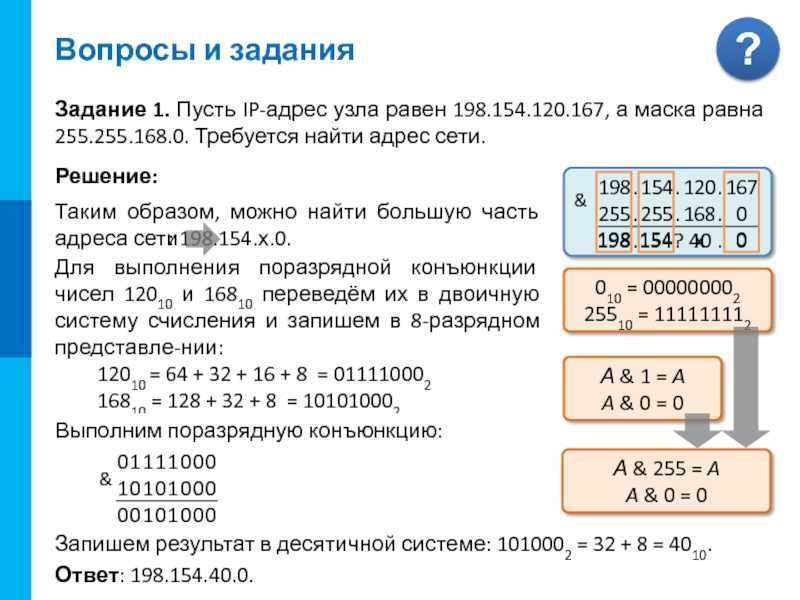 В худшем случае придется переустановить клиент.
В худшем случае придется переустановить клиент.
При подключении к сети сразу нескольких web-камер последовательность действий должна быть такой: подключаете сначала одну камеру – изменяете у нее IP; дальше подсоединяете другую – снова меняете IP и т.д. Только так удастся добиться того, что устройства не будут конфликтовать и управляющий клиент не «повиснет».
Внимание! Каждый раз проверяйте последние цифры IP, которые обозначают данные подсети. В рамках одной локальной сети они должны быть одинаковы.
Итак, правильная настройка системы видеонаблюдения требует не только корректного подсоединения web-камер через маршрутизатор, но и указание индивидуального IP-адреса каждого из устройств в управляющем клиенте на центральном терминале. Узнать IP каждой камеры можно:
- через командную строку;
- с помощью официального программного обеспечения, которое идет в комплекте с камерой;
- через сканирующие утилиты.
Кроме того, можно не только выяснить IP-адрес устройства, но и заменить его. И чтобы это не смогли сделать злоумышленники, следует озаботиться надежными логинами и паролями для каждой камеры в отдельности.
И чтобы это не смогли сделать злоумышленники, следует озаботиться надежными логинами и паролями для каждой камеры в отдельности.
Инструкция по
выбору подрядчика
от Videoglaz
Скачать
7,4 MB
Как узнать ip адрес камеры — инструкция в картинках
Ip-камера – это устройство, передающие видеоизображение используя IP-протокол.
С целью передачи данных видеокамера использует подключение LAN/WAN. LAN — это локальная сеть, WAN сеть интернет. Для передачи изображения другому устройству, требуется ip-адрес, который присваивается сетевому устройству под названием ip-камера. В статье разберем основные способы определение адреса.
Определяем айпи адрес камеры видеонаблюдения
IP камеры, определить просто, с помощью инструкции. В каждой инструкции есть информация: IP-address; маска подсети; шлюз. Что делать если документации нет? Здесь все просто, заходим на сайт производителя и качаем ее себе на компьютер. На сайте спросят, модель устройства . Эту информацию можно посмотреть на самом устройстве. Еще есть один вариант узнать IP — посмотреть в интернете «ip-адрес по умолчанию».
Эту информацию можно посмотреть на самом устройстве. Еще есть один вариант узнать IP — посмотреть в интернете «ip-адрес по умолчанию».
Определяем айпи с помощью программ
С Ip-камерой, практически всегда идет программа, которая может быстро найти ее в сети. Если такой программы не было, ее можно скачать на веб-сайте производителя устройства.
Пример интерфейса iVMS-4200 смотреть ниже. ПО легче использовать для видеонаблюдения. В iVMS-4200 можно записывать видео, смотреть в реальном времени, делать бэкапы, сброс настроек и другие параметры.
В iVMS-4200, чтобы узнать ip-address нужно перейти на вкладку «Расписание хранилища». Слева будет список камер и ip-адрес.
Бывает так, что у видеокамеры нет официального ПО, лучше использовать для поиска ip-камер в сети универсальные программы, которые обычно называются «сканеры». Пример такого сканера Angy IP Scanner, который дает возможность узнать IP в сети LAN. ПО работает под windows, linux, mac.
ПО не нужно устанавливать, при первом запуске она покажет краткую информацию на английском языке, потому что на русском интерфейса нет.
В главном меню следует указать диапазон адресов, которые можно посмотреть в инструкции. Если вы не хотите искать этот диапазон, можете ввести универсальные 192.168.0.0 — 192.168.255.255.
Запустите сканирование, нажмите на кнопку start, Angy IP Scanner покажет все айпи адреса, которые можно разделить на две группы.
Доступные ip-адреса — отмечены синим кружком. Недоступные — отмечены красным кружком. Достаточно лишь посмотреть какого цвета кружок.

Определяем ip-address с помощью командной строки
Существует способ, при котором определить IP можно через cmd( командную строку windows). Не требуется запускать сканеры.
- Подсоедините камеру к компьютеру через сетевой кабель (rj45).
- Подсоедините питание камеры.

- Запустите cmd. (Пуск выполнить).
- Введите команду “ipconfig” нажмите enter, есть и другая утилита arp –a.
На выходе, получите список ip-адресов, которые подключены к компьютеру.
Рекомендации по подключению
Не подключайте к компьютеру сразу несколько ip-камер, так как у них может возникнуть конфликт. Потому что по умолчанию, у многих ip устройств одинаковые ip адреса.
Чтобы этого не произошло, измените стандартный ip-address. Подключив каждую ip-камеру по отдельности, зайти в веб-интерфейс и поменять настройки.
Как вам?
Другие статьи:
- Основные принципы при проектировании системы видеонаблюдения
- https://www.ip-nablyudenie.ru/chto-podrazumevaet-pod-sobojj-it-konsalting
- Основные принципы при проектировании системы видеонаблюдения
- Основные принципы при проектировании системы видеонаблюдения
О чем говорит IP-адрес?
Почти у каждого из нас есть хотя бы один IP-адрес.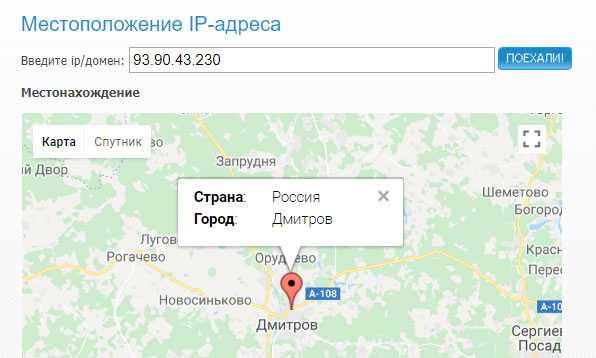 У большинства из нас их несколько. У некоторых из нас были десятки, даже сотни. Но мы редко останавливаемся, чтобы подумать о них. Есть много причин, чтобы узнать больше об этих вездесущих строках чисел, особенно когда речь идет о вашей конфиденциальности.
У большинства из нас их несколько. У некоторых из нас были десятки, даже сотни. Но мы редко останавливаемся, чтобы подумать о них. Есть много причин, чтобы узнать больше об этих вездесущих строках чисел, особенно когда речь идет о вашей конфиденциальности.
Что такое IP-адрес?
Ваш IP-адрес — это уникальный номер, идентифицирующий устройство с доступом в Интернет, например маршрутизатор, ноутбук или смартфон, которое помогает доставлять содержимое и информацию из Интернета на ваше устройство. Он выдается вашим интернет-провайдером или интернет-провайдером. IP-адреса — это способ Интернета различать миллиарды устройств, к которым он подключен, от принтеров до холодильников. Все, что подключено к Интернету, имеет IP-адрес.
В большинстве домашних сетей используется IP-адрес маршрутизатора, предоставленный провайдером. Маршрутизатор — это устройство, которое получает и отправляет данные между Интернетом и устройствами в вашем доме. Когда устройство подключается к вашей сети, оно отправляет широковещательное сообщение с запросом IP-адреса. Затем ваш маршрутизатор назначает доступный IP-адрес вашему устройству. Обратите внимание, что IP-адреса, включая адрес вашего маршрутизатора, иногда могут меняться, хотя обычно это происходит не очень часто. Это помогает обеспечить достаточное количество IP-адресов для каждого пользователя Интернета.
Затем ваш маршрутизатор назначает доступный IP-адрес вашему устройству. Обратите внимание, что IP-адреса, включая адрес вашего маршрутизатора, иногда могут меняться, хотя обычно это происходит не очень часто. Это помогает обеспечить достаточное количество IP-адресов для каждого пользователя Интернета.
Традиционно IP-адреса представляют собой строку из четырех чисел, разделенных точками. Каждое из четырех чисел находится в диапазоне от 0 до 255. Они выглядят примерно так:
231.230.78.1
«IP» в IP-адресе означает Интернет-протокол, который представляет собой набор правил, определяющих формат отправляемых данных. по Интернету. Думайте об этом как о своего рода языке. Когда люди говорят и понимают один и тот же язык, они могут разговаривать друг с другом. Точно так же устройства обмениваются информацией, используя набор рекомендаций или протокол.
IP-адреса координируются Управлением по присвоению номеров в Интернете (IANA). IANA назначает блоки IP-адресов региональным интернет-реестрам, которые, в свою очередь, выделяют меньшие блоки национальным и местным реестрам.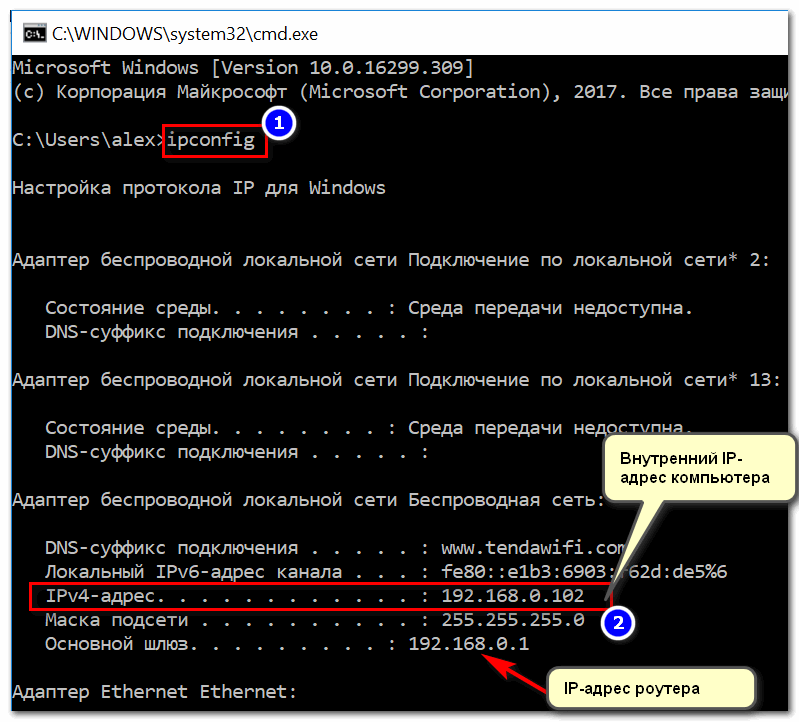 Меньшие блоки адресов в конечном итоге назначаются интернет-провайдерам, которые затем назначают определенные IP-адреса отдельным устройствам.
Меньшие блоки адресов в конечном итоге назначаются интернет-провайдерам, которые затем назначают определенные IP-адреса отдельным устройствам.
Типы IP-адресов
Каждое устройство имеет свой собственный IP-адрес, но не каждый IP-адрес доступен для всех. Опять же, IP-адрес, используемый в Интернете, принадлежит вашему маршрутизатору, а не IP-адресу, назначенному вашему устройству. Ваш маршрутизатор, как и ваша входная дверь, — это ваши ворота в мир. Это означает, что у вас есть как общедоступные, так и частные IP-адреса:
- Общедоступный IP-адрес (он же внешний или глобальный IP-адрес) предоставляется вашим интернет-провайдером и используется для связи между вашими устройствами и Интернетом. Это IP-адрес вашего маршрутизатора и основной адрес, связанный с вашей домашней сетью. Как следует из названия, другие имеют к нему доступ. Устройства за пределами вашей интернет-сети используют ваш общедоступный IP-адрес для распознавания вашей сети. Хотите узнать свой общедоступный IP-адрес? Посетите whatismyip.
 com
com - Каждое устройство, подключенное к вашей интернет-сети, имеет частный IP-адрес (также известный как ваш локальный или внутренний IP-адрес). Эти адреса не видны напрямую общедоступному Интернету, работают только в вашей частной сети и не видны извне. Частные IP-адреса позволяют вашему маршрутизатору идентифицировать каждое устройство отдельно и позволяют вашим устройствам распознавать друг друга в вашей домашней сети.
Существуют также разные версии IP-адресов. Двумя основными из них, используемыми сегодня, являются IPv4 и IPv6 , также известный как IP версии 4 и IP версии 6 . Ваш интернет-провайдер диктует версию вашего IP-адреса.
- IPv4 — это версия, о которой мы говорили. Он был разработан в начале 1980-х годов и остается наиболее распространенной версией IP-адреса. Проблема в том, что у нас заканчиваются возможные адреса IPv4. Формат допускает только 4,3 миллиарда потенциальных адресов.
 На заре Интернета это могло показаться много, но за сорок лет многое может измениться. По оценкам исследования Juniper Research, к 2024 году общее количество устройств, подключенных к Интернету, достигнет 83 миллиардов по сравнению с 35 миллиардами в 2020 году9.0026
На заре Интернета это могло показаться много, но за сорок лет многое может измениться. По оценкам исследования Juniper Research, к 2024 году общее количество устройств, подключенных к Интернету, достигнет 83 миллиардов по сравнению с 35 миллиардами в 2020 году9.0026 - Входит IPv6 , более новый, более длинный формат IP. В 1999 году, с ростом коммерциализации Интернета, люди начали беспокоиться о том, что у IANA закончатся IP-адреса. Итак, Internet Engineering Task Force разработала версию, позволяющую гораздо больше конфигураций адресов. Адреса IPv6 записываются в 128-битном шестнадцатеричном формате, где цифры и буквы разделяются двоеточиями. Выглядят они примерно так:
7ee0:b39c:3f99:52d1:5ce1:4057:2ae4:c7c6
Формат IPv6 имеет несколько преимуществ:
- Он позволяет использовать около 340 ундециллионов — 340 триллионов триллионов триллионов — адресов для каждого человека на планете.
- Каждое устройство получает свой уникальный IP-адрес, а не тот, который основан на адресе маршрутизатора, что позволяет более эффективно перемещать данные, делая адреса напрямую доступными друг для друга.
 Это как иметь свой собственный уникальный номер телефона, а не переадресовывать звонки на добавочный номер телефона.
Это как иметь свой собственный уникальный номер телефона, а не переадресовывать звонки на добавочный номер телефона. - Он позволяет передавать больше данных за одну передачу и может расставлять приоритеты, какие биты данных должны идти первыми при медленном соединении.
Принятие IPv6 неуклонно растет, но, как сообщает Google, только около 30-35% пользователей в настоящее время подключаются к Интернету с адресом IPv6.
Зачем нужен IP-адрес?
IP-адреса являются неотъемлемой частью любой онлайн-активности. Данные, передаваемые через Интернет, делятся на сегменты, называемые пакетами. Среди данных, хранящихся в пакете, есть IP-адрес исходного устройства и IP-адрес целевого устройства. Эти адреса гарантируют, что запрашиваемые вами данные будут отправлены в нужное место. Без IP-адреса, указывающего данным, куда идти, доступ в Интернет был бы невозможен, точно так же, как отправка или получение почты невозможны без адреса и обратного адреса.
О чем может рассказать IP-адрес?
Всякий раз, когда вы используете Интернет для отправки электронной почты, посещения веб-сайта или просмотра фильма на Netflix, вы также делитесь своим IP-адресом.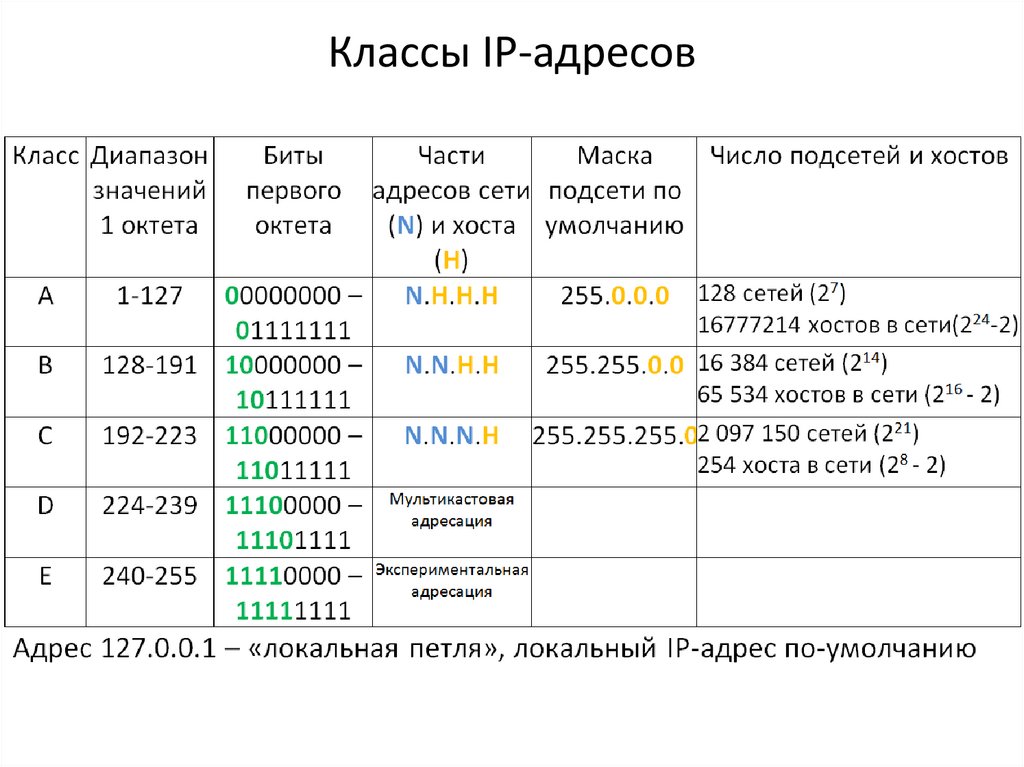 Когда вы вводите поисковые запросы в основные поисковые системы, они собирают данные, например ваш IP-адрес.
Когда вы вводите поисковые запросы в основные поисковые системы, они собирают данные, например ваш IP-адрес.
Как и отпечатки пальцев, нет двух абсолютно одинаковых IP-адресов, и, как и отпечатки пальцев, вы оставляете следы своего IP-адреса, когда путешествуете по Интернету. Эти цифры могут немного рассказать о вас и о том, чем вы занимаетесь в Интернете, и могут помочь любому, кто найдет их, вернуться к вам.
Поскольку IP-адреса назначаются географически, как и коды городов для телефонных номеров, главное, что может сообщить вам IP-адрес, — это ваше общее географическое положение.
Если вас интересует ваш общедоступный IP-адрес, вы можете зайти на такой сайт, как whatismyipaddress.com. Это может дать вам общее представление о вашем географическом местоположении, даже приблизительные координаты широты и долготы вашего маршрутизатора. (Попробуйте сами.) Эти инструменты показывают, насколько легко любому узнать город — возможно, даже район, из которого вы отправили электронное письмо.
Но что, если кто-то не хочет останавливаться на достигнутом? Чем больше наблюдатель смотрит на интернет-активность, связанную с IP-адресом, тем больше подробностей он может узнать о людях, выходящих в интернет с этого адреса.
В 2013 году отчет Управления Комиссара по вопросам конфиденциальности Канады (OPC) показал, что IP-адреса могут использоваться для изображения деятельности и интересов человека, в том числе:
- Онлайн-сервисы, для которых они зарегистрированы.
- Личные интересы, основанные на посещенных веб-сайтах.
- Организационная принадлежность.
- Места, которые они посетили физически.
Результаты исследования также показывают, что правоохранительные органы могут получить от отдельных лиц без предварительного судебного разрешения, например, ордер.
Две распространенные угрозы безопасности IP-адресов
Ваша онлайн-активность может раскрыть ваш IP-адрес злоумышленникам, которые могут многое сделать только с помощью этого фрагмента доступа.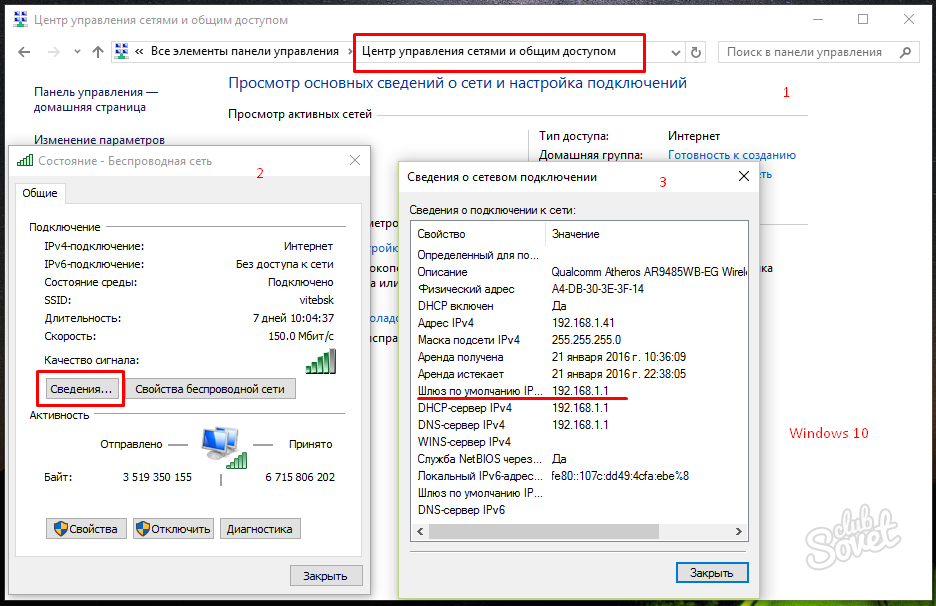 К потенциальным угрозам относятся:
К потенциальным угрозам относятся:
- Отслеживание вашего местоположения. Как уже упоминалось, ваш IP-адрес может раскрыть ваше общее местоположение. Затем их можно сопоставить с другими данными, такими как ваши профили в социальных сетях, чтобы получить больше информации о вас.
- Взлом устройства. Хакер, который знает ваш IP-адрес, может попытаться принудительно подключиться к вашему устройству. Получив доступ, они могут получить личную информацию, установить вредоносное ПО или выдать себя за вас.
Как защитить свой IP-адрес с помощью VPN
Использование VPN — лучший способ защитить свой IP-адрес. VPN или виртуальная частная сеть маскирует ваш общедоступный IP-адрес адресом, не привязанным к вашему интернет-провайдеру и, следовательно, не указывающим на ваше местоположение. VPN перенаправляет вашу интернет-активность на выделенный VPN-сервер, прежде чем подключить вас к Интернету. Другими словами, Интернет не видит ваш настоящий IP-адрес. Большинство хороших VPN-сервисов, таких как ExpressVPN или NordVPN, взимают небольшую ежемесячную плату.
Большинство хороших VPN-сервисов, таких как ExpressVPN или NordVPN, взимают небольшую ежемесячную плату.
Готовы к более безопасному и конфиденциальному поиску? Попробуйте Neeva, первую в мире частную поисковую систему без рекламы. Мы даже показываем вам дополнительную информацию о конфиденциальных результатах поиска, таких как здоровье и новости, чтобы вы могли видеть, какие веб-сайты вы посещаете. Мы никогда не будем продавать или передавать ваши данные никому, особенно рекламодателям. Попробуйте Neeva сами на neeva.com.
Настройка IP-адресов и уникальных подсетей для новых пользователей
Введение
В этом документе описывается основная информация, необходимая для настройки маршрутизатора, например, как разбиваются адреса и как работают подсети.
Предварительные условия
Требования
Cisco рекомендует иметь базовое представление о двоичных и десятичных числах.
Используемые компоненты
Этот документ не ограничен конкретными версиями программного и аппаратного обеспечения.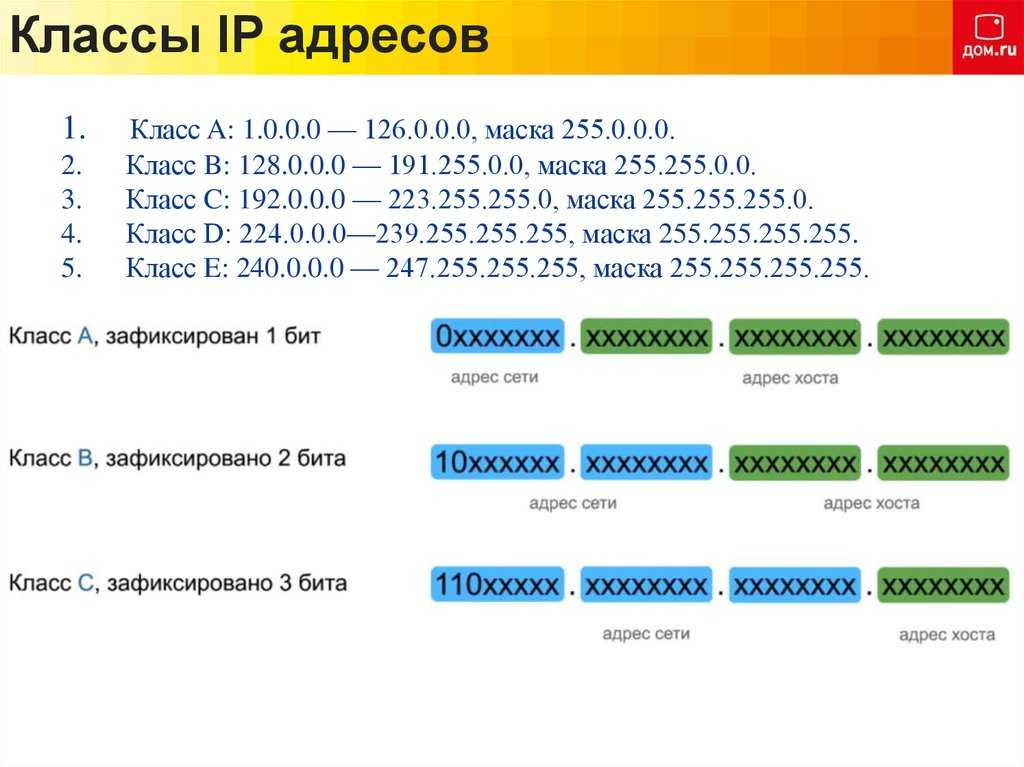
Информация в этом документе была создана с помощью устройств в специальной лабораторной среде. Все устройства, используемые в этом документе, запускались с очищенной (по умолчанию) конфигурацией. Если ваша сеть работает, убедитесь, что вы понимаете потенциальное влияние любой команды.
Дополнительная информация
Если определения вам полезны, используйте следующие словарные термины, чтобы начать работу:
Адрес — уникальный номер ID, присвоенный одному хосту или интерфейсу в сети.
Подсеть — Часть сети, которая имеет общий адрес подсети.
Маска подсети — 32-битная комбинация, используемая для описания того, какая часть адреса относится к подсети, а какая — к хосту.
Интерфейс — Сетевое подключение.
Если вы уже получили свой законный адрес(а) от Информационного центра сети Интернет (InterNIC), вы готовы начать. Если вы не планируете подключаться к Интернету, Cisco настоятельно рекомендует использовать зарезервированные адреса из RFC 19. 18.
18.
Узнайте, как назначить каждому интерфейсу маршрутизатора IP-адрес с уникальной подсетью. Есть примеры включены, чтобы помочь связать все вместе.
Понимание IP-адресов
IP-адрес — это адрес, используемый для уникальной идентификации устройства в IP-сети. Адрес состоит из 32 двоичных битов, которые можно разделить на сетевую часть и часть узла с помощью маски подсети. 32 двоичных бита разбиты на четыре октета (1 октет = 8 бит). Каждый октет преобразуется в десятичный вид и отделяется точкой (точкой). По этой причине говорят, что IP-адрес выражается в десятичном формате с точками (например, 172.16.81.100). Значение в каждом октете находится в диапазоне от 0 до 255 в десятичной форме или от 00000000 до 11111111 в двоичной системе.
Вот как двоичные октеты преобразуются в десятичные: Самый правый или младший бит октета содержит значение 2 0 . Бит слева от него содержит значение 2 1 . Это продолжается до самого левого бита или старшего бита, который содержит значение 2 7 .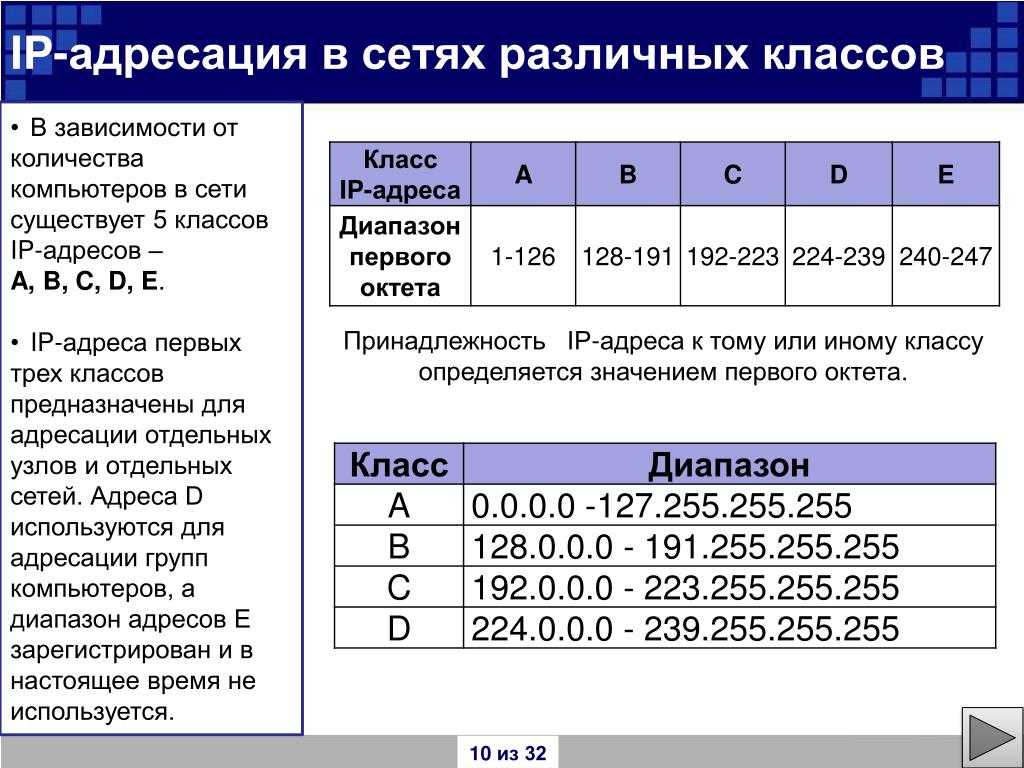 Таким образом, если все двоичные биты равны единице, десятичный эквивалент будет равен 255, как показано здесь:
Таким образом, если все двоичные биты равны единице, десятичный эквивалент будет равен 255, как показано здесь:
1 1 1 1 1 1 1 1 128 64 32 16 8 4 2 1 (128+64+32+16+8+4+2+1=255)
Вот пример преобразования октетов, когда не все биты установлены в 1.
0 1 0 0 0 0 0 1 0 64 0 0 0 0 0 1 (0+64+0+0+0+0+0+1=65)
В этом примере IP-адрес представлен как в двоичном, так и в десятичном виде.
10. 1. 23. 19 (десятичный) 00001010.00000001.00010111.00010011 (двоичный)
Эти октеты разбиты на части, чтобы обеспечить схему адресации, подходящую для больших и малых сетей. Существует пять различных классов сетей, от A до E. Этот документ посвящен классам от A до C, поскольку классы D и E зарезервированы, и их обсуждение выходит за рамки этого документа.
Примечание : Также обратите внимание, что термины «Класс A», «Класс B» и т. д. используются в этом документе для облегчения понимания IP-адресации и подсетей. Эти термины редко используются в отрасли из-за введения бесклассовой междоменной маршрутизации (CIDR).
Учитывая IP-адрес, его класс можно определить по трем старшим битам (трем крайним левым битам в первом октете). На рис. 1 показано значение трех старших битов и диапазон адресов, попадающих в каждый класс. В информационных целях также показаны адреса класса D и класса E.
Рисунок 1
В адресе класса A первый октет является сетевой частью, поэтому пример класса A на рисунке 1 имеет основной сетевой адрес 1.0.0.x — 127.255.255.x ( где x может принимать значения от 0 до 255). Октеты 2, 3 и 4 (следующие 24 бита) предназначены для того, чтобы администратор сети разделил их на подсети и хосты по своему усмотрению. Адреса класса А используются для сетей, содержащих более 65 536 хостов (фактически до 16777214 хостов!).
В адресе класса B первые два октета представляют собой сетевую часть, поэтому пример класса B на рис. 1 имеет основной сетевой адрес 128.0.0.x — 19.1.255.255.х. Октеты 3 и 4 (16 бит) предназначены для локальных подсетей и хостов.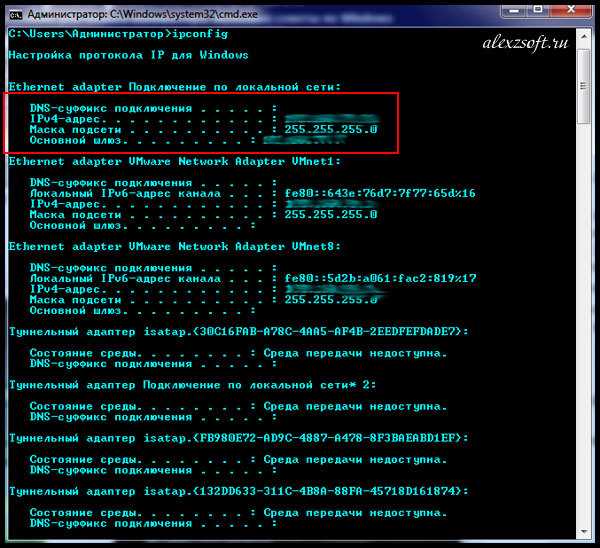 Адреса класса B используются для сетей, содержащих от 256 до 65534 узлов.
Адреса класса B используются для сетей, содержащих от 256 до 65534 узлов.
В адресе класса C первые три октета относятся к сетевой части. Пример класса C на рис. 1 имеет основной сетевой адрес 192.0.0.x — 223.255.255.x. Октет 4 (8 бит) предназначен для локальных подсетей и хостов — идеально подходит для сетей с менее чем 254 хостами.
Маски сети
Маска сети помогает узнать, какая часть адреса идентифицирует сеть, а какая часть адреса идентифицирует узел. Сети классов A, B и C имеют маски по умолчанию, также известные как естественные маски, как показано здесь:
Класс А: 255.0.0.0 Класс Б: 255.255.0.0 Класс C: 255.255.255.0
IP-адрес в сети класса A, не разделенной на подсети, будет иметь пару адрес/маска, подобную: 10.20.15.1 255.0.0.0. Чтобы увидеть, как маска помогает идентифицировать сетевую и узловую части адреса, преобразуйте адрес и маску в двоичные числа.
10.20.15.1 = 00001010.00010100.00001111.00000001 255.0.0.0 = 11111111.00000000.00000000.00000000
Если адрес и маска представлены в двоичном виде, то идентификация сети и идентификатора хоста упрощается. Любые биты адреса, соответствующие биты маски которых установлены в 1, представляют идентификатор сети. Любые биты адреса, соответствующие биты маски которых установлены в 0, представляют идентификатор узла.
10.20.15.1 = 00001010.00010100.00001111.00000001
255.0.0.0 = 11111111.00000000.00000000.00000000
--------------------------------------------------
сетевой идентификатор | идентификатор хоста
сетевой идентификатор = 00001010 = 10
hostid = 00010100.00001111.00000001 = 20.15.1 Понятие о подсетях
Подсети позволяют создавать несколько логических сетей, существующих в одной сети класса A, B или C. Если у вас нет подсети, вы можете использовать только одну сеть из вашей сети класса A, B или C, что нереально.
Каждый канал передачи данных в сети должен иметь уникальный идентификатор сети, и каждый узел на этом канале является членом одной и той же сети.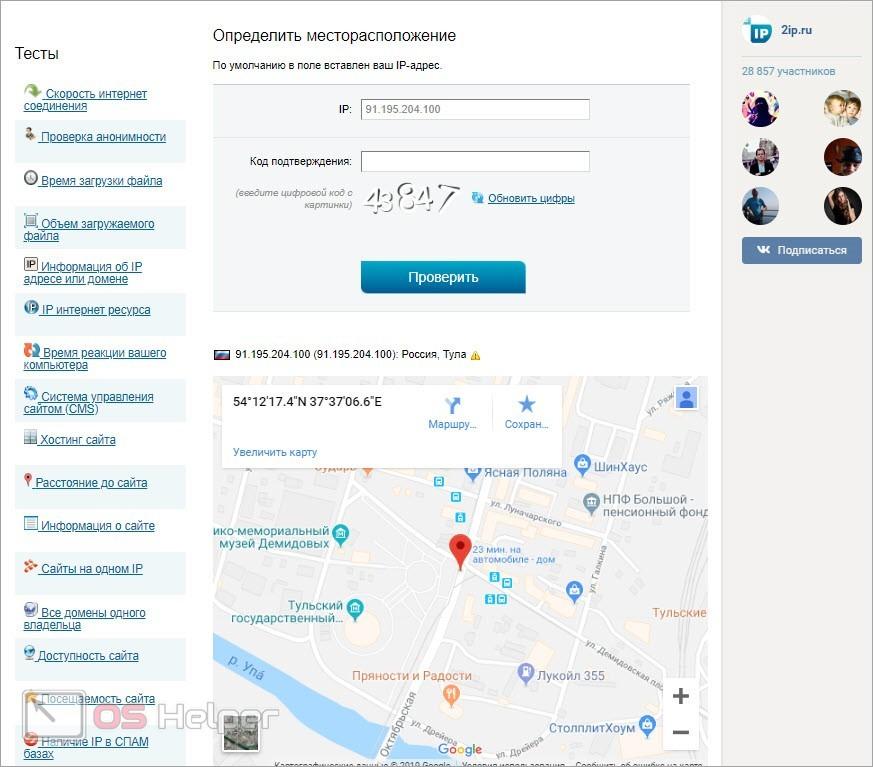 Если вы разбиваете основную сеть (класса A, B или C) на более мелкие подсети, это позволяет создать сеть из взаимосвязанных подсетей. Каждый канал передачи данных в этой сети будет иметь уникальный идентификатор сети/подсети. Любое устройство или шлюз, который соединяет n сетей/подсетей, имеет n различных IP-адресов, по одному на каждую сеть/подсеть, которую оно соединяет.
Если вы разбиваете основную сеть (класса A, B или C) на более мелкие подсети, это позволяет создать сеть из взаимосвязанных подсетей. Каждый канал передачи данных в этой сети будет иметь уникальный идентификатор сети/подсети. Любое устройство или шлюз, который соединяет n сетей/подсетей, имеет n различных IP-адресов, по одному на каждую сеть/подсеть, которую оно соединяет.
Чтобы создать подсеть, добавьте в естественную маску некоторые биты из части адреса, относящейся к идентификатору хоста, чтобы создать идентификатор подсети. Например, для сети класса C 192.168.5.0 с естественной маской 255.255.255.0 можно создать подсети следующим образом:
192.168.5.0 - 11000000.10101000.00000101.00000000
255.255.255.224 - 11111111.11111111.11111111.11100000
--------------------------|sub|---- Увеличив маску до 255.255.255.224, вы взяли три бита (обозначается «sub») из исходной части адреса хоста и использовал их для создания подсетей. С этими тремя битами можно создать восемь подсетей. С остальными пятью битами идентификатора хоста каждая подсеть может иметь до 32 адресов хостов, 30 из которых фактически могут быть назначены устройству , так как идентификаторы хостов, состоящие только из нулей или всех единиц, не допускаются (это очень важно помнить). Итак, с учетом этого были созданы эти подсети.
С этими тремя битами можно создать восемь подсетей. С остальными пятью битами идентификатора хоста каждая подсеть может иметь до 32 адресов хостов, 30 из которых фактически могут быть назначены устройству , так как идентификаторы хостов, состоящие только из нулей или всех единиц, не допускаются (это очень важно помнить). Итак, с учетом этого были созданы эти подсети.
192.168.5.0 255.255.255.224 диапазон адресов узлов от 1 до 30 192.168.5.32 255.255.255.224 диапазон адресов узлов от 33 до 62 192.168.5.64 255.255.255.224 диапазон адресов узлов от 65 до 94 192.168.5.96 255.255.255.224 диапазон адресов узлов от 97 до 126 192.168.5.128 255.255.255.224 диапазон адресов узлов от 129 до 158 192.168.5.160 255.255.255.224 диапазон адресов узлов от 161 до 190 192.168.5.192 255.255.255.224 диапазон адресов узлов от 193 до 222 192.168.5.224 255.255.255.224 диапазон адресов хостов от 225 до 254
Примечание : есть два способа обозначения этих масок. Во-первых, поскольку вы используете на три бита больше, чем «естественная» маска класса C, вы можете обозначить эти адреса как 3-битную маску подсети.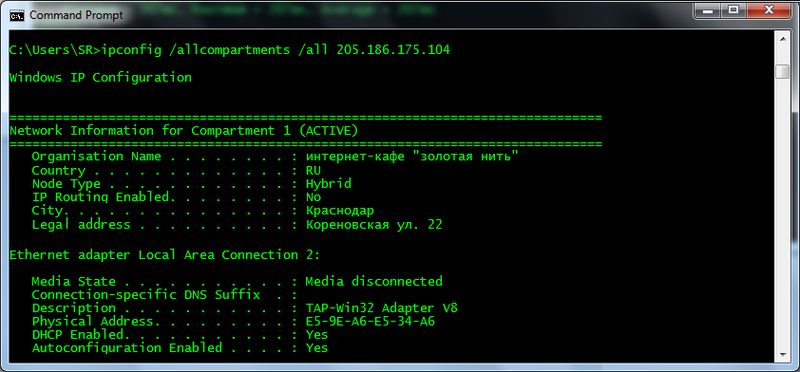 Или, во-вторых, маска 255.255.255.224 также может быть обозначена как /27, так как в маске установлено 27 бит. Этот второй метод используется с CIDR. С помощью этого метода одну из этих сетей можно описать с помощью префикса/длины записи. Например, 192.168.5.32/27 обозначает сеть 192.168.5.32 255.255.255.224. Когда это уместно, в остальной части этого документа для обозначения маски используется нотация префикса/длины.
Или, во-вторых, маска 255.255.255.224 также может быть обозначена как /27, так как в маске установлено 27 бит. Этот второй метод используется с CIDR. С помощью этого метода одну из этих сетей можно описать с помощью префикса/длины записи. Например, 192.168.5.32/27 обозначает сеть 192.168.5.32 255.255.255.224. Когда это уместно, в остальной части этого документа для обозначения маски используется нотация префикса/длины.
Схема разделения сети на подсети в этом разделе допускает восемь подсетей, и сеть может выглядеть как:
Рисунок 2
Обратите внимание, что каждый из маршрутизаторов на рисунке 2 подключен к четырем подсетям, одна подсеть является общей к обоим роутерам. Кроме того, каждый маршрутизатор имеет IP-адрес для каждой подсети, к которой он подключен. Каждая подсеть потенциально может поддерживать до 30 адресов узлов.
Здесь возникает интересный момент. Чем больше битов хоста вы используете для маски подсети, тем больше подсетей у вас есть. Однако чем больше доступных подсетей, тем меньше адресов хостов доступно для каждой подсети. Например, сеть класса C 192.168.5.0 и маска 255.255.255.224 (/27) позволяют вам иметь восемь подсетей, каждая из которых имеет 32 адреса хоста (30 из которых могут быть назначены устройствам). Если вы используете маску 255.255.255.240 (/28), разбивка будет следующей:
Однако чем больше доступных подсетей, тем меньше адресов хостов доступно для каждой подсети. Например, сеть класса C 192.168.5.0 и маска 255.255.255.224 (/27) позволяют вам иметь восемь подсетей, каждая из которых имеет 32 адреса хоста (30 из которых могут быть назначены устройствам). Если вы используете маску 255.255.255.240 (/28), разбивка будет следующей:
192.168.5.0 - 11000000.10101000.00000101.00000000
255.255.255.240 - 11111111.11111111.11111111.11110000
--------------------------|sub |--- Поскольку теперь у вас есть четыре бита для создания подсетей, у вас осталось только четыре бита для адресов узлов. Таким образом, в этом случае у вас может быть до 16 подсетей, каждая из которых может иметь до 16 адресов узлов (14 из которых могут быть назначены устройствам).
Посмотрите, как сеть класса B может быть разделена на подсети. Если у вас есть сеть 172.16.0.0, то вы знаете, что ее естественная маска — 255.255.0.0 или 172.16.0.0/16. Расширение маски до любого значения за пределами 255. 255.0.0 означает, что вы создаете подсеть. Вы можете быстро увидеть, что у вас есть возможность создавать гораздо больше подсетей, чем в сети класса C. Если вы используете маску 255.255.248.0 (/21), сколько подсетей и хостов в подсети это позволяет?
255.0.0 означает, что вы создаете подсеть. Вы можете быстро увидеть, что у вас есть возможность создавать гораздо больше подсетей, чем в сети класса C. Если вы используете маску 255.255.248.0 (/21), сколько подсетей и хостов в подсети это позволяет?
172.16.0.0 - 10101100.00010000.00000000.00000000
255.255.248.0 - 11111111.11111111.11111000.00000000
------------------| sub |----------- Для подсетей вы используете пять бит из исходных битов хоста. Это позволяет вам иметь 32 подсети (2 5 ). Когда используются пять бит для подсети, у вас остается 11 бит для адресов узлов. Это позволяет каждой подсети иметь 2048 адресов узлов (2 11 ), 2046 из которых могут быть назначены устройствам.
Примечание . В прошлом существовали ограничения на использование подсети 0 (все биты подсети установлены на ноль) и все единицы подсети (все биты подсети установлены на единицу). Некоторые устройства не позволяют использовать эти подсети.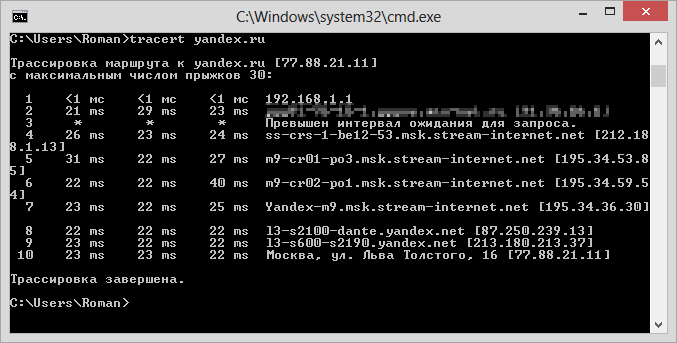 Устройства Cisco Systems позволяют использовать эти подсети, если настроена команда
Устройства Cisco Systems позволяют использовать эти подсети, если настроена команда ip subnet-zero .
Примеры
Пример упражнения 1
Теперь, когда вы понимаете работу с подсетями, примените эти знания на практике. В этом примере вам даны две комбинации адреса/маски, записанные с использованием префикса/длины, которые были назначены двум устройствам. Ваша задача — определить, находятся ли эти устройства в одной подсети или в разных подсетях. Вы можете использовать адрес и маску каждого устройства, чтобы определить, к какой подсети принадлежит каждый адрес.
Устройство А: 172.16.17.30/20 DeviceB: 172.16.28.15/20
Определить подсеть для DeviceA:
172.16.17.30 - 10101100.00010000.00010001.00011110
255.255.240.0 - 11111111.11111111.11110000.00000000
------------------| суб|------------
subnet = 10101100.00010000.00010000.00000000 = 172.16.16.0 Посмотрите на биты адреса, для которых соответствующий бит маски установлен в единицу, и установите все остальные биты адреса в ноль (это эквивалентно выполнению логического «И» между маской и адрес), показывает, к какой подсети принадлежит этот адрес. В этом случае Устройство А принадлежит к подсети 172.16.16.0.
В этом случае Устройство А принадлежит к подсети 172.16.16.0.
Определить подсеть для DeviceB:
172.16.28.15 - 10101100.00010000.00011100.00001111
255.255.240.0 - 11111111.11111111.11110000.00000000
------------------| суб|------------
subnet = 10101100.00010000.00010000.00000000 = 172.16.16.0 Из этих определений устройства A и B имеют адреса, которые являются частью одной и той же подсети.
Образец упражнения 2
При наличии сети класса C 192.168.5.0/24 разбейте сеть на подсети, чтобы создать сеть, показанную на рис. 3, с показанными требованиями к хосту.
Рисунок 3
Глядя на сеть, показанную на рисунке 3, вы видите, что вам необходимо создать пять подсетей. Самая большая подсеть должна поддерживать 28 адресов узлов. Возможно ли это в сети класса C? И если да, то как?
Для начала просмотрите требования к подсети. Чтобы создать пять необходимых подсетей, вам нужно будет использовать три бита из битов хоста класса C. Два бита дадут вам только четыре подсети (2 2 ).
Два бита дадут вам только четыре подсети (2 2 ).
Поскольку вам нужно три бита подсети, у вас остается пять битов для хостовой части адреса. Сколько хостов это поддерживает? 2 5 = 32 (используется 30). Это соответствует требованию.
Таким образом, вы решили, что эту сеть можно создать с сетью класса C. Пример того, как вы можете назначить подсети:
netA: 192.168.5.0/27 диапазон адресов хостов от 1 до 30 netB: 192.168.5.32/27 диапазон адресов узлов от 33 до 62 сетьC: 192.168.5.64/27 диапазон адресов узлов от 65 до 94 netD: 192.168.5.96/27 диапазон адресов хостов от 97 до 126 netE: 192.168.5.128/27 диапазон адресов хостов от 129 до 158
Пример VLSM
Обратите внимание, что во всех предыдущих примерах подсети применялась одна и та же маска подсети для всех подсетей. Это означает, что каждая подсеть имеет одинаковое количество доступных адресов узлов. В некоторых случаях это может понадобиться, но в большинстве случаев, когда для всех подсетей используется одна и та же маска подсети, адресное пространство расходуется впустую.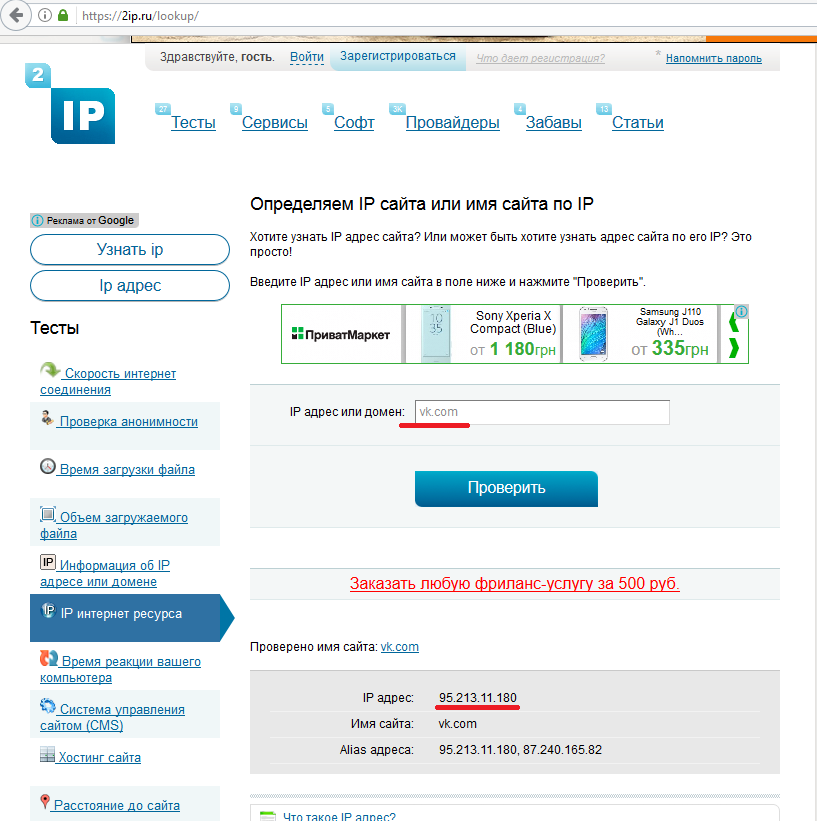 Например, в разделе «Образец упражнения 2» сеть класса C была разделена на восемь подсетей одинакового размера; однако каждая подсеть не использовала все доступные адреса узлов, что приводило к потере адресного пространства. Рисунок 4 иллюстрирует это потраченное впустую адресное пространство.
Например, в разделе «Образец упражнения 2» сеть класса C была разделена на восемь подсетей одинакового размера; однако каждая подсеть не использовала все доступные адреса узлов, что приводило к потере адресного пространства. Рисунок 4 иллюстрирует это потраченное впустую адресное пространство.
Рисунок 4
На рисунке 4 показано, что из используемых подсетей NetA, NetC и NetD имеется много неиспользуемого адресного пространства узла. Возможно, это был преднамеренный проект с учетом будущего роста, но во многих случаях это просто трата адресного пространства впустую из-за того, что для всех подсетей используется одна и та же маска подсети.
Маски подсети переменной длины (VLSM) позволяют использовать разные маски для каждой подсети, тем самым эффективно используя адресное пространство.
Пример VLSM
Учитывая ту же сеть и требования, что и в примере упражнения 2, разработайте схему подсети с использованием VLSM, учитывая:
netA: должен поддерживать 14 хостов netB: должен поддерживать 28 хостов netC: должен поддерживать 2 хоста netD: должен поддерживать 7 хостов netE: должен поддерживать 28 хостов
Определите, какая маска разрешает необходимое количество хостов.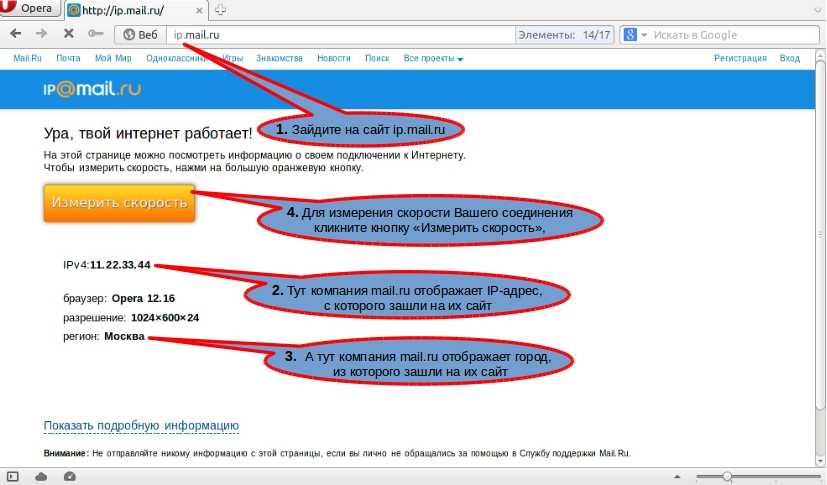
netA: требуется маска /28 (255.255.255.240) для поддержки 14 хостов netB: требуется маска /27 (255.255.255.224) для поддержки 28 хостов. netC: требуется маска /30 (255.255.255.252) для поддержки 2 хостов netD*: требуется маска /28 (255.255.255.240) для поддержки 7 хостов netE: требуется маска /27 (255.255.255.224) для поддержки 28 хостов * а/29(255.255.255.248) позволит использовать только 6 адресов узлов. поэтому для netD требуется маска /28.
Самый простой способ назначить подсети — сначала назначить самую большую. Например, вы можете назначить таким образом:
netB: 192.168.5.0/27 диапазон адресов хостов от 1 до 30 netE: 192.168.5.32/27 диапазон адресов хостов от 33 до 62 netA: 192.168.5.64/28 диапазон адресов хостов от 65 до 78 netD: 192.168.5.80/28 диапазон адресов хостов от 81 до 94 netC: 192.168.5.96/30 диапазон адресов хостов от 97 до 98
Графически это можно представить, как показано на рис. 5:
Рисунок 5
На рисунке 5 показано, как VLSM помог сэкономить более половины адресного пространства.
CIDR
Бесклассовая междоменная маршрутизация (CIDR) была введена для улучшения использования адресного пространства и масштабируемости маршрутизации в Интернете. Это было необходимо из-за быстрого роста Интернета и роста таблиц IP-маршрутизации, хранящихся в Интернет-маршрутизаторах.
CIDR отходит от традиционных классов IP (класс A, класс B, класс C и т. д.). В CIDR IP-сеть представлена префиксом, который является IP-адресом и некоторым указанием длины маски. Длина означает количество крайних слева непрерывных битов маски, которые установлены равными единице. Итак, сеть 172.16.0.0 255.255.0.0 можно представить как 172.16.0.0/16. CIDR также отображает более иерархическую архитектуру Интернета, в которой каждый домен берет свои IP-адреса с более высокого уровня. Это позволяет суммировать домены на более высоком уровне. Например, если провайдеру принадлежит сеть 172.16.0.0/16, он может предлагать клиентам 172.16.1.0/24, 172.16.2.0/24 и т. д. Тем не менее, при рекламе другим провайдерам интернет-провайдеру нужно рекламировать только 172.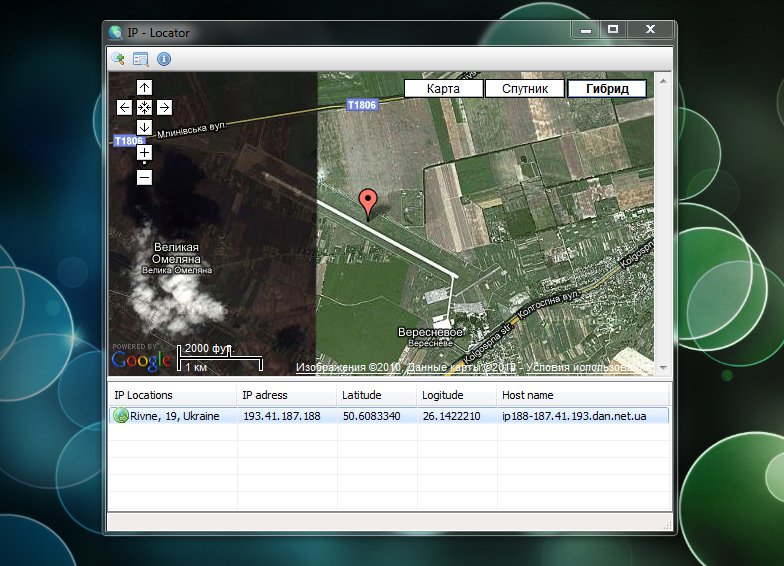 16.0.0/16.
16.0.0/16.
Дополнительные сведения о CIDR см. в документах RFC 1518 и RFC 1519.
Специальные подсети
31-разрядные подсети
30-разрядная маска подсети позволяет использовать четыре адреса IPv4: два адреса хоста, один адрес сети с нулями и один универсальный широковещательный адрес. Ссылка «точка-точка» может иметь только два адреса хоста. Нет реальной необходимости иметь широковещательные и нулевые адреса с двухточечными ссылками. 31-битная маска подсети допускает ровно два адреса хоста и исключает широковещательные адреса и адреса со всеми нулями, таким образом, она сводит к минимуму использование IP-адресов для двухточечных соединений.
См. RFC 3021 — Использование 31-битных префиксов в каналах IPv4 «точка-точка».
Маска 255.255.255.254 или /31.
Подсеть /31 можно использовать для настоящих двухточечных соединений, таких как последовательные интерфейсы или интерфейсы POS. Однако их также можно использовать с широковещательными интерфейсами, такими как интерфейсы Ethernet. Если это так, убедитесь, что в этом сегменте Ethernet требуется только два адреса IPv4.
Если это так, убедитесь, что в этом сегменте Ethernet требуется только два адреса IPv4.
Пример
192.168.1.0 и 192.168.1.1 находятся в подсети 192.168.1.0/31.
R1(config)#interface gigabitEthernet 0/1
R1(config-if)#ip address 192.168.1.0 255.255.255.254
% напечатано, потому что gigabitEthernet является широковещательным сегментом.32-разрядные подсети
Маска подсети 255.255.255.255 (подсеть /32) описывает подсеть только с одним адресом узла IPv4. Эти подсети нельзя использовать для назначения адресов сетевым ссылкам, поскольку им всегда требуется более одного адреса на ссылку. Использование /32 строго зарезервировано для ссылок, которые могут иметь только один адрес. Примером маршрутизаторов Cisco является петлевой интерфейс. Эти интерфейсы являются внутренними интерфейсами и не подключаются к другим устройствам. Таким образом, они могут иметь подсеть /32.
Пример
интерфейс Loopback0
IP-адрес 192.168.2.1 255.255.255.255
Приложение
Пример конфигурации
Маршрутизаторы A и B подключены через последовательный интерфейс
Маршрутизатор A
имя хоста routera ! IP-маршрутизация ! интервал е 0 IP-адрес 172.16.50.1 255.255.255.0 !(подсеть 50) int e 1 IP-адрес 172.16.55.1 255.255.255.0 !(подсеть 55) int s 0 IP-адрес 172.16.60.1 255.255.255.0 !(подсеть 60) int с 0 IP-адрес 172.16.65.1 255.255.255.0 (подсеть 65) !S 0 подключается к маршрутизатору B маршрутизатор рип сеть 172.16.0.0Маршрутизатор B
имя хоста routerb ! IP-маршрутизация ! интервал е 0 IP-адрес 192.168.10.200 255.255.255.240 !(подсеть 192) интервал е 1 IP-адрес 192.168.10.66 255.255.255.240 !(подсеть 64) интервал с 0 IP-адрес 172.16.65.2 (та же подсеть, что и у маршрутизатора A s 0) !Int s 0 подключается к маршрутизатору A маршрутизатор рип сеть 192.168.10.0 сеть 172.16.0.0Количество хостов/подсетей Таблица
Класс B Действующий Действующий
# бит Маска подсетей Хосты
------- --------------- --------- ---------
1 255.
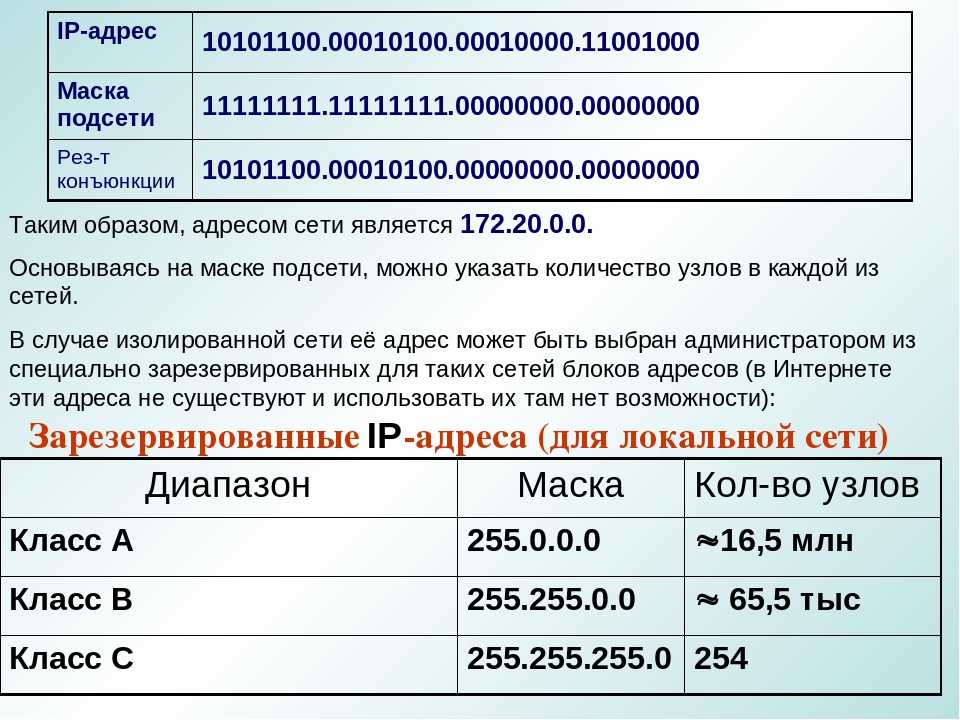 Надо подключить камеру к компьютеру (через USB), а после набрать в командной строке команду «arp-a» или же «ipconfig». ОС покажет все подключенные устройства.
Надо подключить камеру к компьютеру (через USB), а после набрать в командной строке команду «arp-a» или же «ipconfig». ОС покажет все подключенные устройства.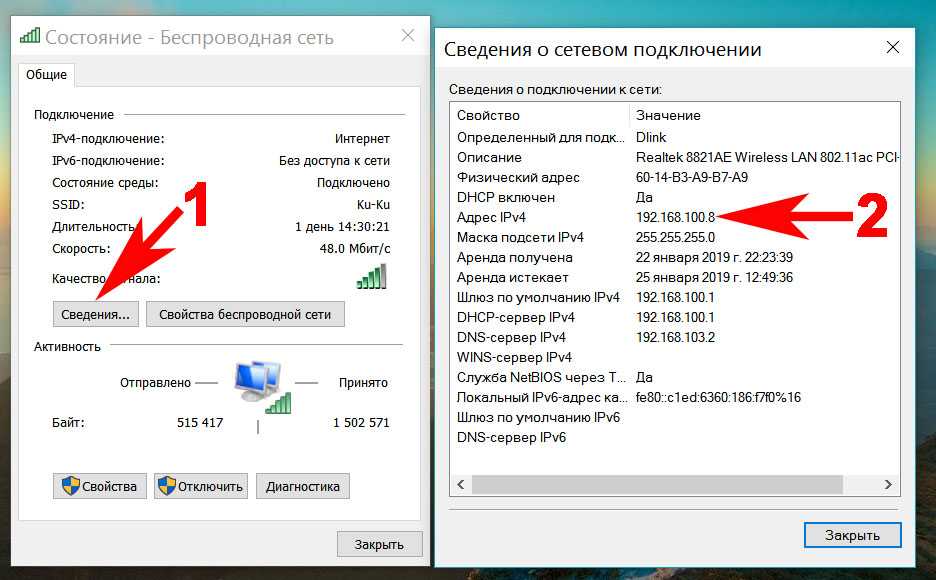
 20.30.40
20.30.40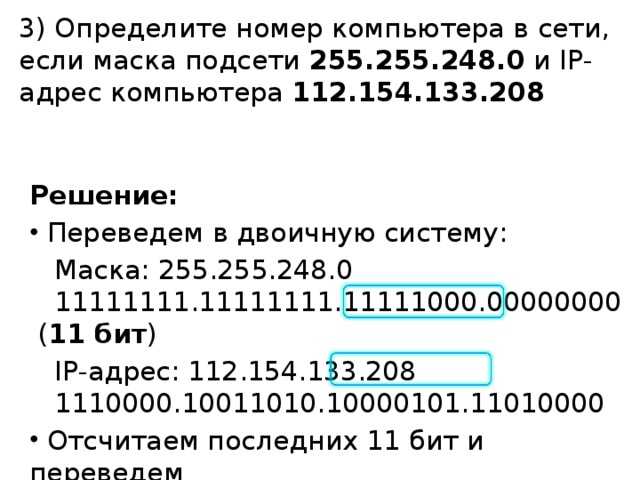
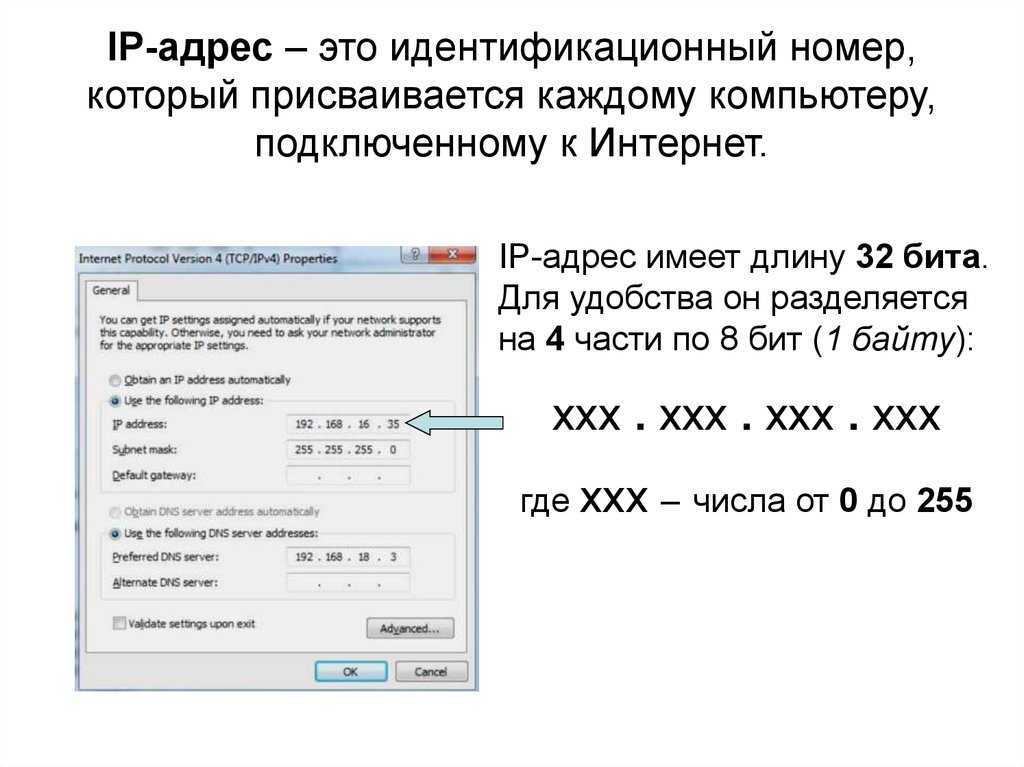 com
com На заре Интернета это могло показаться много, но за сорок лет многое может измениться. По оценкам исследования Juniper Research, к 2024 году общее количество устройств, подключенных к Интернету, достигнет 83 миллиардов по сравнению с 35 миллиардами в 2020 году9.0026
На заре Интернета это могло показаться много, но за сорок лет многое может измениться. По оценкам исследования Juniper Research, к 2024 году общее количество устройств, подключенных к Интернету, достигнет 83 миллиардов по сравнению с 35 миллиардами в 2020 году9.0026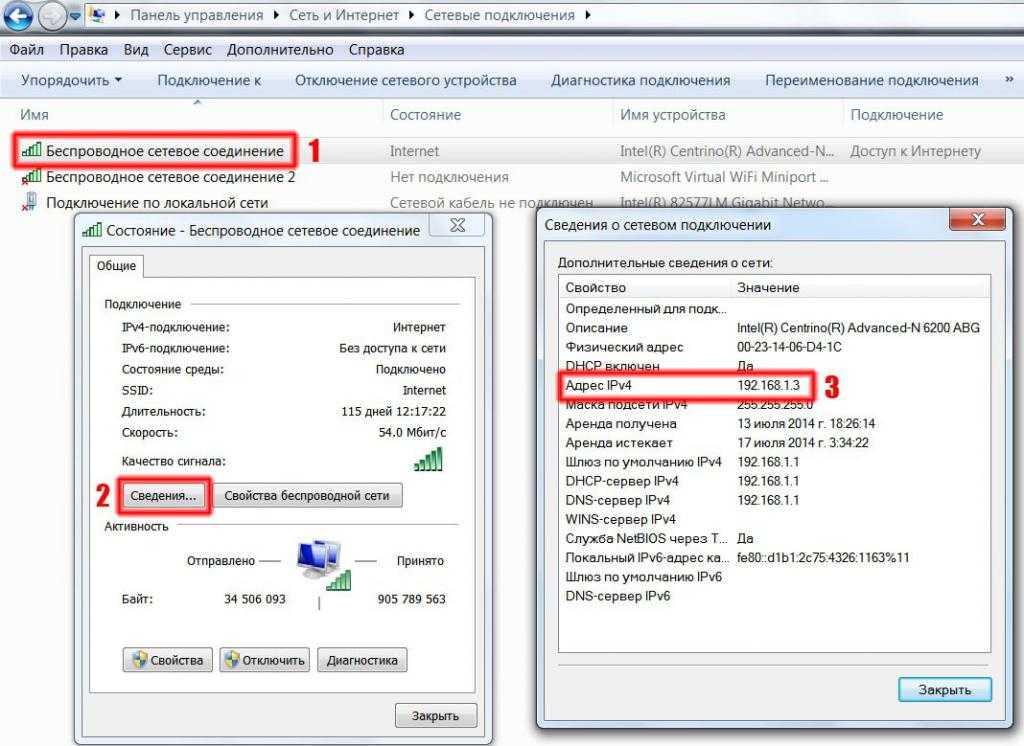 Это как иметь свой собственный уникальный номер телефона, а не переадресовывать звонки на добавочный номер телефона.
Это как иметь свой собственный уникальный номер телефона, а не переадресовывать звонки на добавочный номер телефона.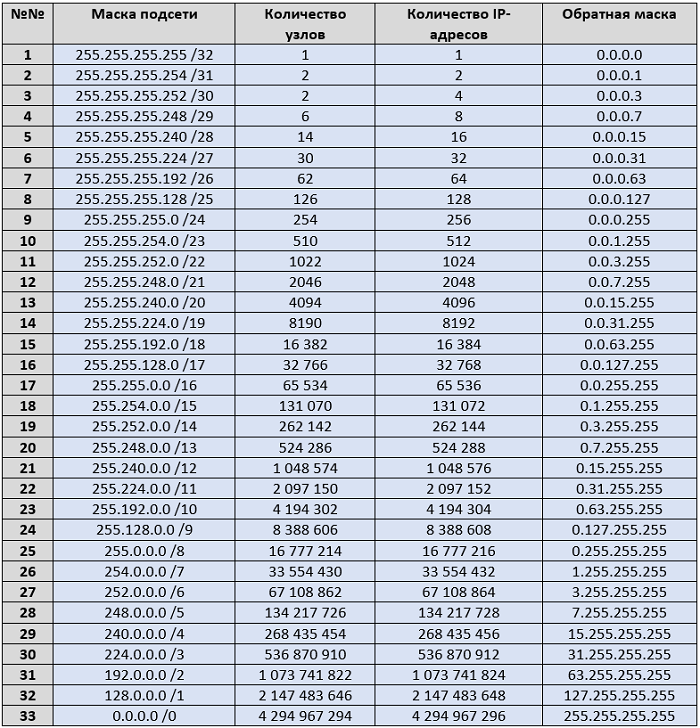 00000000.00000000.00000000
00000000.00000000.00000000 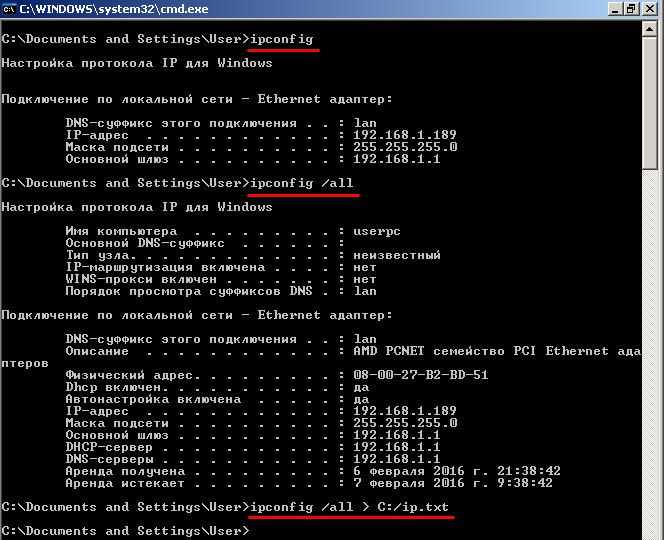 168.2.1 255.255.255.255
168.2.1 255.255.255.255 